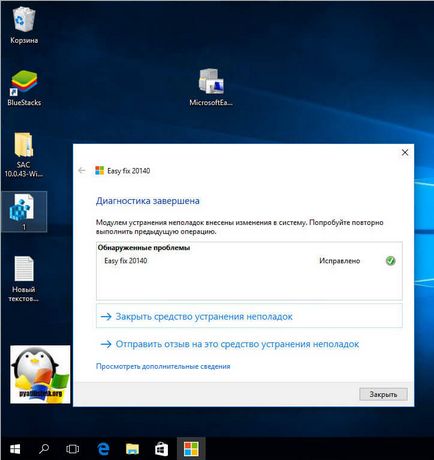Resetarea setărilor de rețea Windows 10 Redstone, stabilind ferestre și servere Linux
Resetarea setărilor de rețea Windows 10 Redstone
Resetarea setărilor de rețea Windows 10 Redstone

Bună ziua dragi cititori, vom continua să exploreze sistemul de operare al Microsoft Corporation, în ultima dată când am discutat despre cum să rezolve eroarea blochează cererea descriptor de dispozitiv. Astăzi vom continua să caute să învețe și să rezolve problemele în top zece, și a discuta problema modului în care sunt resetați setările de rețea Windows 10 Redstone, crede-mă, există momente când reintră în cunoașterea serviciilor critice de afaceri și salvează o grămadă de celule nervoase.
Când doriți să resetați setările de rețea
Înainte de aceasta se face trebuie să înțeleagă și să realizeze ceea ce faci, aceasta este prima regulă în orice afacere, este acum dificil să ne imaginăm viața fără calculatoare și Internet, acestea simplifica foarte mult. Aparatele ca oamenii nu sunt lipsite de dezavantaje și pot lucra, de asemenea slab sau chiar să înceteze să își îndeplinească sarcinile. Ca calculatoare să comunice între ele prin intermediul Ethernet, care este Internetul, și apoi există momente când problema ei, un simplu exemplu este cazul atunci când nu există protocoale de rețea Windows 10 și una dintre soluțiile a fost doar resetat la defoltovye setările de rețea.
Cum să resetați setările de rețea de ferestre 10
Cu actualizarea aniversare 10 ferestre. ați devenit obișnuiți să-l adus nu numai bug-uri noi, dar încă funcționalitate utilă, care simplifică setările de rețea ferestre de resetare 10 Redstone, și că mare lucru, se face cu un singur clic, Microsoft bravo. Acum, nu este necesar să se explice utilizatorului cum să resetați setările de rețea se face prin linia de comandă (care ne vom uita la, pentru integritatea imaginii), care a fost un chin, mai ales pentru reprezentanții de suport tehnic.
Deci, să începem și să resetați setările de rețea și setările de Internet pentru Windows 10 Redstone, vreau să se constate că acțiunea de lucru, reveniți toate setările de rețea la starea inițială, astfel încât este posibil, dacă îmblânzi setările de Internet, va trebui să restaurați totul manual, prin stabilirea unor parametri adecvați:
Vreau doar să rețineți că resetarea setărilor de rețea ferestre 10 nu este un panaceu pentru toate, și nu este un fapt care va rezolva problema cu Internet, iar utilizatorul poate crea chiar dificultăți suplimentare în formă de migrare descris mai sus.
Toate cuvintele în practică, deoarece reseta setările de rețea de Windows 10, efectuați următoarele apăsați Start și selectați Setări.
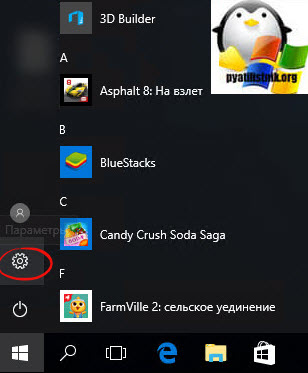
Ca rezultat, va rula setările Windows, acesta poate fi, de asemenea, cauzată de o combinație WinX + I chei (acest lucru este un astfel de amestec fierbinte de ferestre 10 taste). Selectați Rețea și Internet.
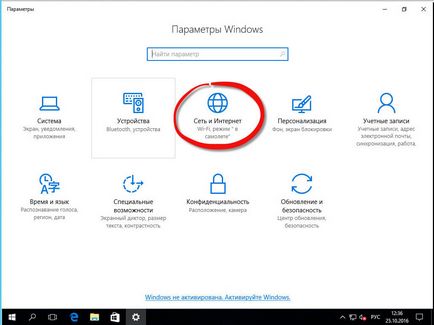
Apoi vom merge într-o stare de> modificați setările de rețea. În partea de jos există un buton de resetare rețea.
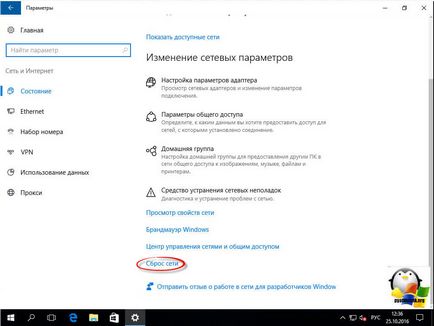
Push pentru a reseta acum, rețineți că computerul trebuie să perezagruzittsya.
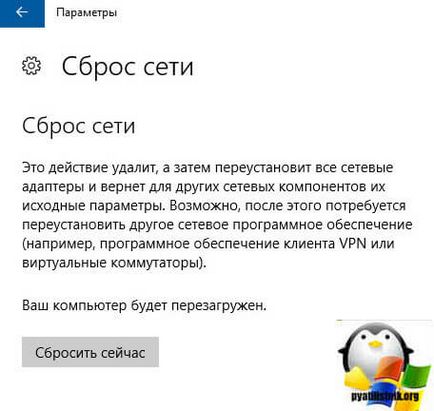
Ne reafirmăm butonul nostru de acțiune și începe resetarea setărilor de rețea pentru Windows 10 Redstone.
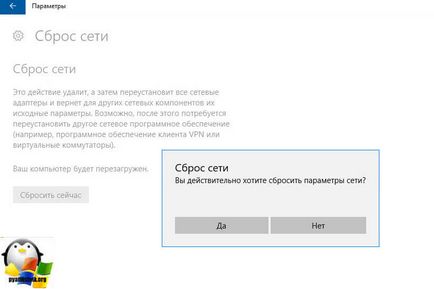
Ca rezultat, se va deschide o linie de comandă în cazul în care vom rula prietenul de utilitate netsh, voi vorbi despre asta mai târziu.
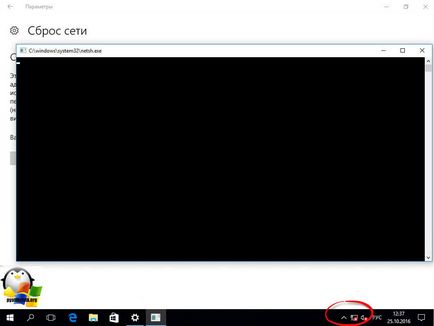
Nu uita, și apoi reporniți timpul kompyuter.Vo resetarea setările de conectare la rețea, toate adaptoarele de rețea sunt eliminate din Windows 10, și apoi începe să re-instalare, toate dispozitivele disponibile pentru aceasta, astfel încât, dacă înainte ca sistemul dvs. nu poate detecta în mod automat, de exemplu, WiFi sau adaptorul de curent alternativ apoi din nou, s-ar putea întâlni cu acest
Resetarea setărilor de rețea prin linia de comandă
Faceți clic pe clic dreapta pe start-up și alegeți Command Prompt ca administrator.
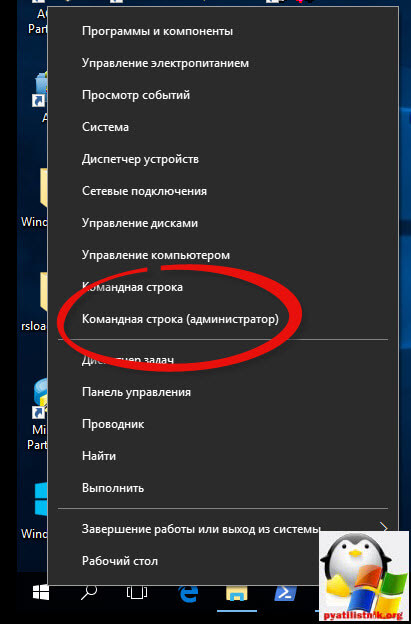
Resetarea setărilor de rețea Windows 10 sunt două echipe:
netsh int ip resetare

Reseteaza a doua comandă (winsock soclu pentru Windows):
netsh winsock reset

Resetați toate setările de rețea, pot fi considerate ca fiind îndeplinite.
Nu vă faceți griji că nu zeci de sprijin oficial, există toate aceeași lucrare, atunci când dintr-o dată repara de descărcare eșuează, se întâmplă uneori Microsoft le elimină, referindu-se la uzura morală.
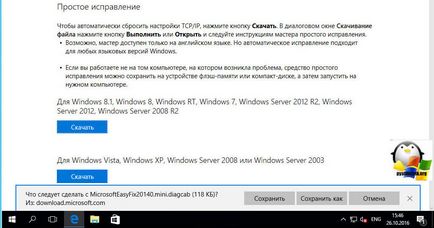
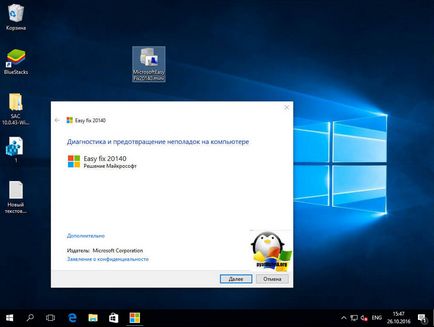
După aplicarea sa calculatorul trebuie repornit.
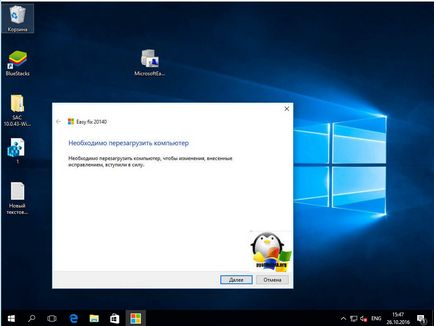
Toate corectate și diagnosticare peste succes. Reset produs de rețea.